Posso traduzir um arquivo PDF do inglês para outros idiomas usando o Tradutor de PDFs da Adobe? Neste artigo, vamos revelar para você qual é o melhor método para traduzir os seus documentos PDF em diferentes idiomas com uma alternativa ao tradutor do Adobe Acrobat.
O Adobe Acrobat Consegue Traduzir PDFs?
Bem, você deve ficar desapontado ao descobrir que não existe a opção de tradução de PDFs no Adobe que possa traduzir o seu PDF do inglês para outros idiomas. Na verdade, esta é uma das maiores desvantagens do leitor de PDF da Adobe e que reduz a sua produtividade.
Nós também já procuramos em muitos fóruns on-line, incluindo da Adobe, e de acordo com os funcionários da Adobe, não é possível efetuar a tradução de documentos usando o leitor de PDFs da Adobe, porém, eles já encaminharam a sugestão para a equipe técnica para que seja adicionado um recurso de tradução, mas ainda não temos nenhuma boa notícia em relação a isto.
De acordo com os fóruns da Adobe, o leitor de PDFs da Adobe não tem o recurso de tradução, e ainda está por vir um Adobe Reader com a capacidade de traduzir.
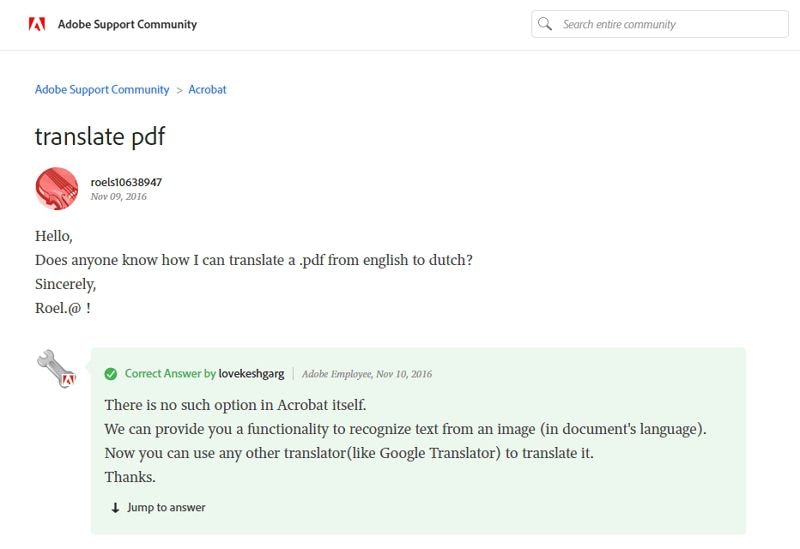
Por sorte, nós temos um método alternativo que permite que você traduza documentos em vários idiomas. Vamos revelá-lo abaixo.
Solução: Como Traduzir um PDF com uma Alternativa ao Tradutor de PDFs da Adobe
Abaixo você encontra os passos para traduzir o seu PDF com o PDFelement.
Passo 1: Abra o PDF
Primeiro, abra o seu arquivo PDF clicando no botão "Abrir Arquivo…" ou arrastando o arquivo e soltando-o no PDFelement.

Passo 2: Execute o OCR (Caso Seja Necessário)
Se o seu arquivo já estiver no formato PDF, você não precisa executar o OCR. Mas se você tiver aberto um documento digitalizado, então, você precisa executar o OCR para extrair o texto do documento. Para fazer isso, clique em "Converter" e depois em "OCR". Ao fazer isso, o seu documento será convertido em texto.
Nota: Se você abrir um documento digitalizado no PDFelement, ele irá detectá-lo automaticamente e irá perguntar se você deseja executar o OCR.
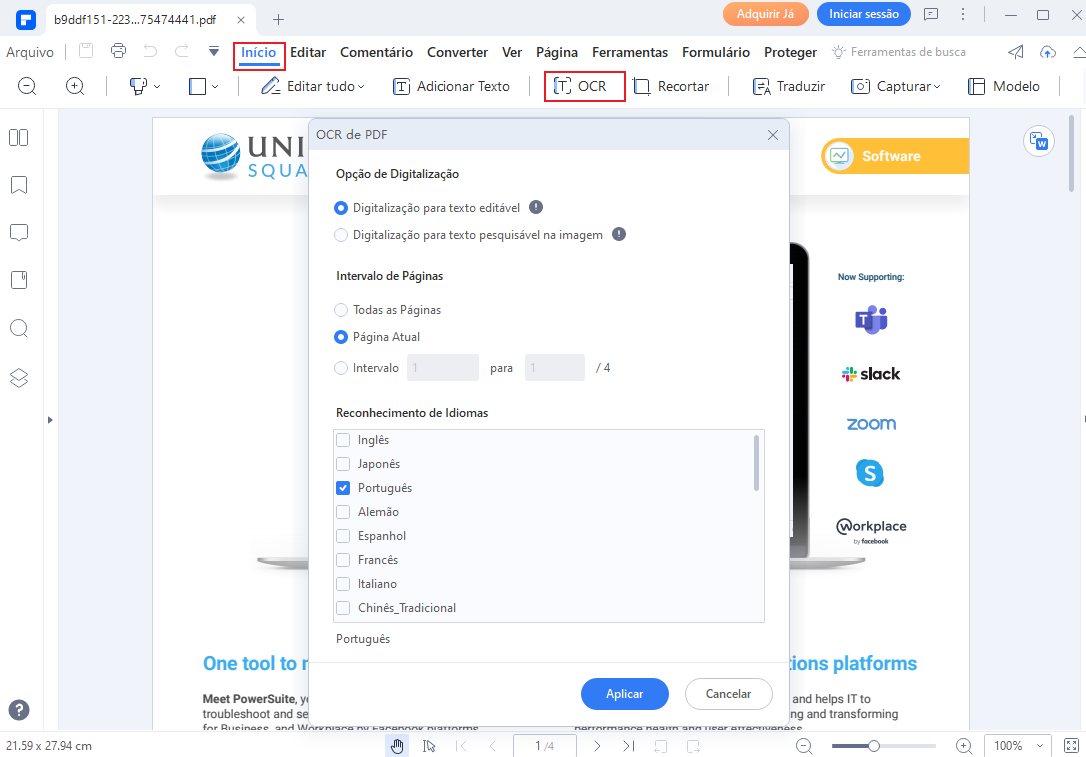
Passo 3: Copie o Texto
Selecione o texto, clique com o botão direito no texto selecionado e clique em "Copiar Texto".
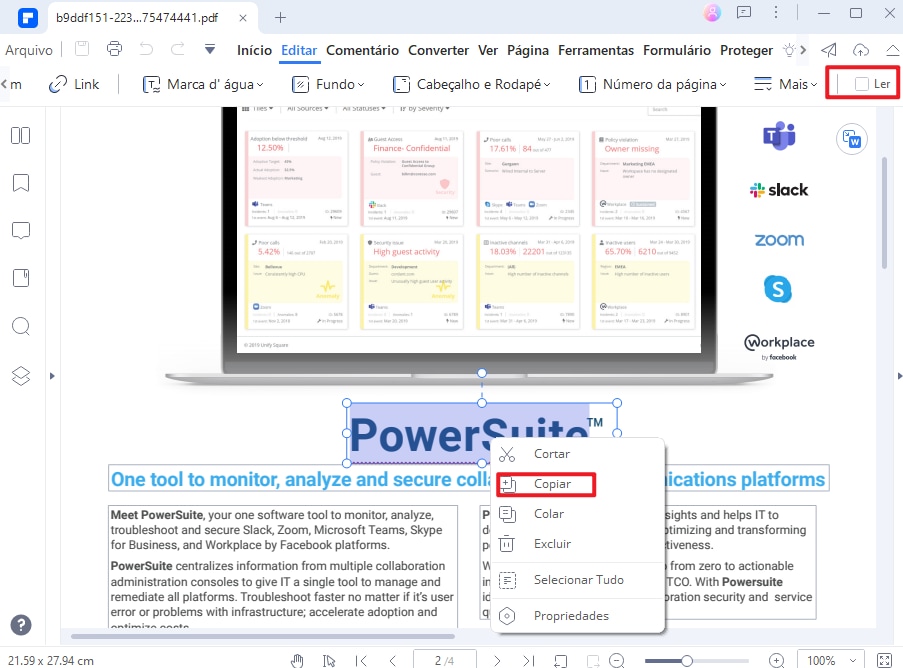
Passo 4: Traduza o PDF
Agora, abra o "Tradutor do Google" e cole o texto copiado no programa de tradução. Ao fazer isso, o seu texto será automaticamente traduzido para o idioma selecionado. Você também pode exportar o documento digitalizado para o formato PDF e depois carregar o documento no Tradutor do Google para efetuar a tradução. Portanto, é assim que você traduz os seus documentos do inglês para outros idiomas e vice-versa.
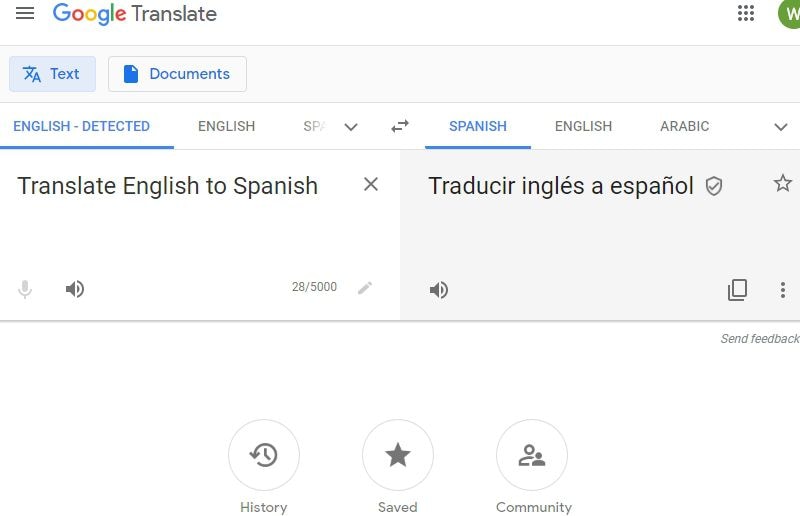
Agora, vejamos uma rápida introdução e resumo do PDFelement.
O PDFelement é um dos melhores softwares de leitura de PDFs que supera o Adobe PDF Reader e outros softwares similares. Ele está equipado com dezenas de recursos excelentes que permitem realizar diferentes tarefas e dispensar outros softwares desnecessários.
Um dos recursos mais importantes é o OCR (Reconhecimento Óptico de Caracteres) que permite extrair dados de documentos digitalizados e, depois, traduzir estes documentos usando o Google Tradutor. Usando este método, você não necessitará de nenhuma outra ferramenta paga para realizar as suas traduções.
Além do OCR, o PDFelement possui um recurso de edição excelente que permite editar os seus arquivos PDF tão facilmente quanto editar um documento do Word e adicionar cores, fundos, anotações, cabeçalhos e rodapés, comentários, entre outros. Ele também possui um conversor embutido que permite converter de PDF para mais de 300 formatos de arquivo e vice-versa.
E sim, você pode assinar digitalmente arquivos PDF sem os ter de imprimir em papel, o que poupa imensos custos de impressão.
Resumindo, o PDFelement é um pacote completo que agrega valor ao seu negócio e aumenta a sua produtividade.
 100% Seguro | Sem Anúncios |
100% Seguro | Sem Anúncios |

